WindowsおよびmacOSでのSSHトンネルの設定

一時的な解決策!
WindowsでのSSHトンネルの設定
- Puttyのインストール
- 起動
- SSHトンネルからホストとポートを入力してください。
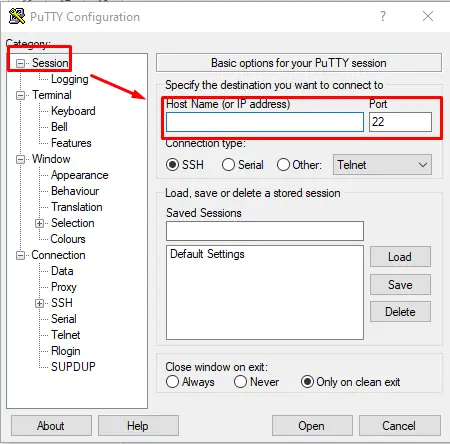
- Undetectableから接続するローカルポートを設定します(任意のポートを使用できますが、使用されていないことが重要です)。動的IPv4を入力してください。追加をクリックしてください。
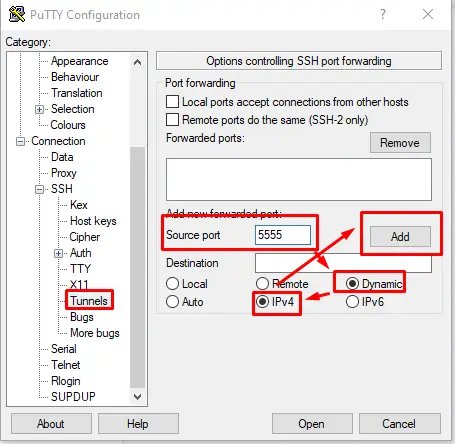
- その後、セッションに戻り、設定を保存して毎回入力する必要がないようにします。
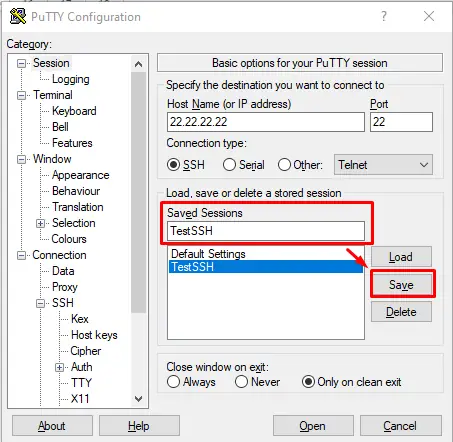
-
開くをクリックすると、SSHトンネルのログインとパスワードを入力する必要があるターミナルが開きます。
-
その後、Undetectableを開くことができます。プロファイルを選択し、プロキシタブで次のように設定します:プロキシのタイプはSocks5、ホストは127.0.0.1、ポートは4番目の手順で選択したものです。確認するためにチェックをクリックしてください。
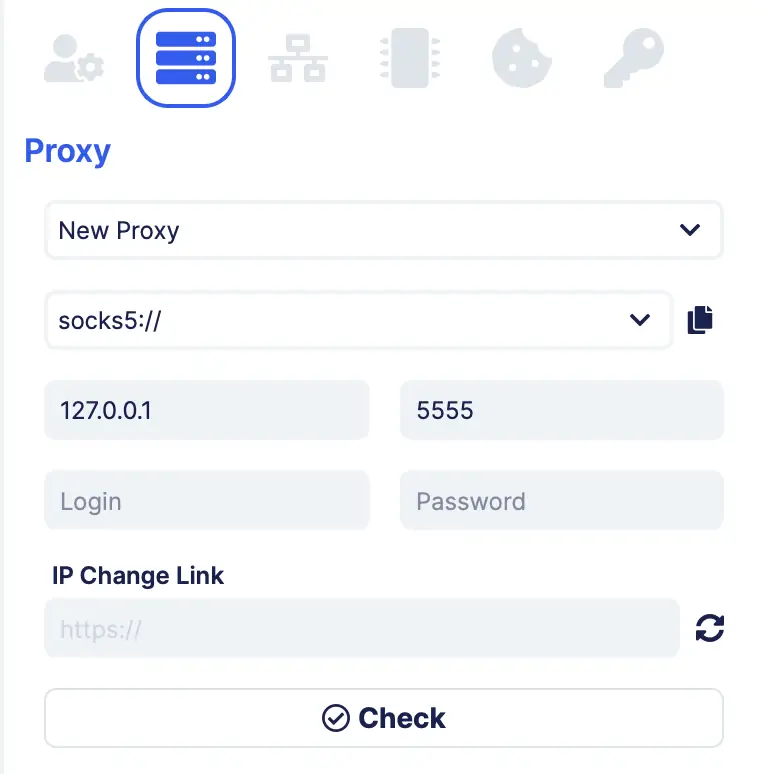
これにより、複数のSSHトンネルを実行できます。Puttyのコピーを複数起動し、それぞれを異なるポートに配置し、異なるUndetectableプロファイルから接続することができます。
Mac OSでのSSHトンネルの設定
ターミナルを起動し、次のコマンドを入力します
ssh root@10.10.10.10 -D 1080
rootの代わりにトンネルのログインを入力してください10.10.10.10の代わりにトンネルのIPを入力してください1080の代わりにプログラムの設定で指定するポートを入力してください- パスワードを入力してください


プログラムで新しいプロキシを設定する必要があります
socks5を選択してください- ローカルIPに
127.0.0.1を入力してください - SSHトンネルの設定で指定したポートを入力してください
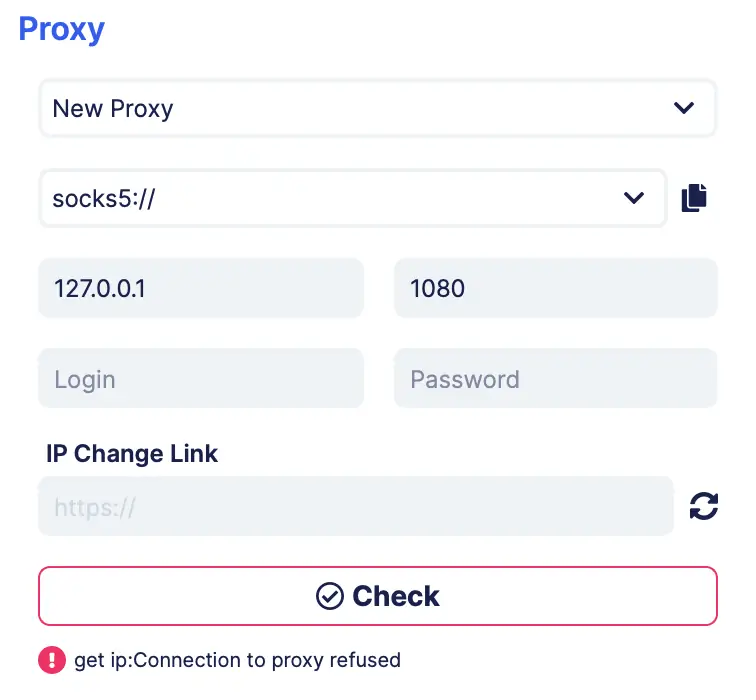
SSHトンネルが表示されたら、プロキシが動作しているかどうかを確認できます。
これにより、複数のSSHトンネルを実行し、それぞれを異なるポートに配置し、異なるUndetectableプロファイルから接続することができます。

Undetectable Team 検出防止の専門家
Undetectable - ~のための理想的な解決策

